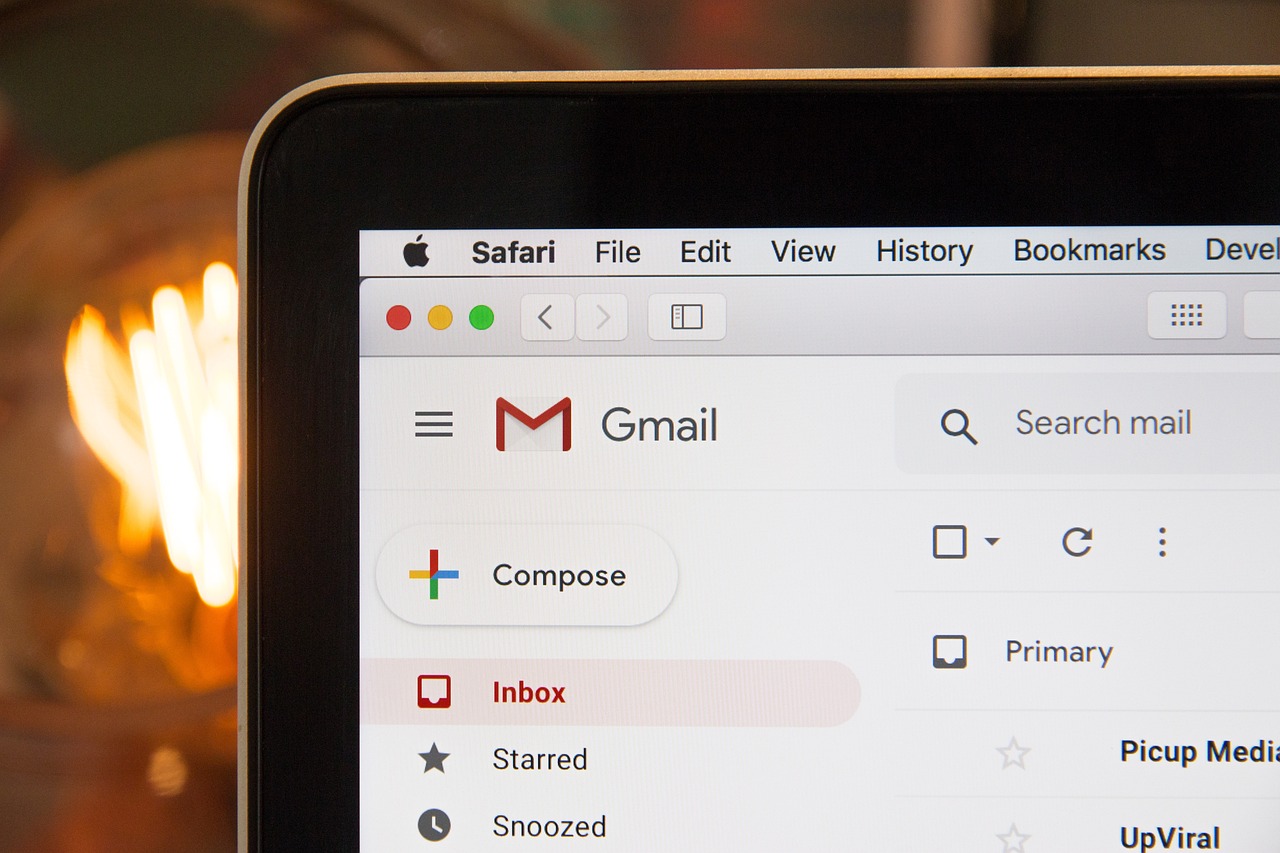Nu este o exagerare să spunem că absolut toată lumea acumulează nenumărate texte și mesaje schimbate în conversații prin WhatsApp. În multe cazuri, există atât de multe mesaje încât suntem chiar nevoiți să ștergem unele pentru a elibera spațiu care este ocupat pe telefonul nostru mobil. Dar ce să facem când trebuie să recuperăm mesajele șterse? Este posibil? Aici vă prezentăm un ghid pas cu pas despre cum să realizați acest lucru.

Aveți grijă să nu vă pierdeți mesajele
Există mai multe moduri diferite de a evita pierderea mesajelor sau de a face copii de rezervă ale mesajelor șterse. De fapt, WhatsApp a anunțat recent că va oferi o modalitate de a salva mesajele fără a fi nevoie să folosești aplicații externe. Desigur, trebuie să aveți grijă să nu ștergeți mesajele importante, să nu dezactivați ștergerea automată și să vă creați obiceiul de a face întotdeauna o copie de rezervă.
Este recomandat să activați funcția de backup automată pe WhatsApp pentru a vă asigura că mesajele, fotografiile și videoclipurile dvs. sunt salvate în mod regulat. Această practică este esențială pentru a face posibilă recuperarea conversațiilor în cazul ștergerii accidentale. Backup-ul automat poate fi configurat pentru a fi efectuat pe Google Drive (pentru utilizatorii Android) sau iCloud (pentru utilizatorii iOS).
Merită menționat faptul că WhatsApp oferă o funcție de marcare a mesajelor care vă permite să evidențiați mesajele importante în cadrul unei conversații. Pe scurt, atunci când apăsați lung pe un anumit mesaj, veți avea opțiunea de a-l marca cu o stea (pe dispozitivele Android) sau o pictogramă preferată (pe dispozitivele iOS). Acest lucru va facilita identificarea mesajelor importante și va reduce riscul de a le șterge accidental. Folosind această funcționalitate, puteți evidenția și păstra în mod convenabil mesajele relevante.
Când utilizați WhatsApp și răsfoiți conversațiile, este important să fiți atenți când atingeți sau apăsați opțiunea de ștergere. Prin urmare, asigurați-vă că selectați conversația corectă înainte de a lua orice acțiune. Este esențial să verificați cu atenție înainte de a lua orice acțiune care ar putea duce la ștergerea nedorită a unei conversații.
Este posibil să recuperați conversații prin Google Drive și computerul dvs. Vă vom arăta pas cu pas aici.
Recuperarea conversațiilor prin Google Drive
Dezinstalează și reinstalează aplicația WhatsApp pe dispozitivul tău. Când faceți acest lucru, asigurați-vă că numărul de telefon este corect și confirmați că dispozitivul este conectat la contul dvs. Google unde sunt stocate copiile de siguranță.
După reinstalare, WhatsApp va detecta automat backup-ul și vă va cere să restaurați datele. Selectați opțiunea „Restaurare” pentru a vă recupera mesajele și fișierele media stocate pe Google Drive.
Așteptați până când procesul de restaurare este complet. Când ați terminat, faceți clic pe „Următorul” și conversațiile dvs. vor fi afișate după finalizarea inițializării.
În acest moment, conversațiile tale vor fi restabilite și vei putea folosi WhatsApp în mod normal. Recuperarea fișierelor media va avea loc după restaurarea conversațiilor.
Recuperarea conversațiilor prin computer
În primul rând, conectați telefonul Android la computer și alegeți opțiunea „Recuperare din stocarea dispozitivului”.
Apoi faceți clic pe „Start” pentru a începe să analizați toate datele WhatsApp de pe dispozitiv.
După analiză, selectați mesajele pe care doriți să le restaurați vizualizând datele disponibile.
În cele din urmă, faceți clic pe „Recuperare pe dispozitiv” și așteptați până la finalizarea procesului. Asigurați-vă că țineți dispozitivul conectat la computer pe tot parcursul procesului de recuperare a datelor WhatsApp.